如何正确卸载USB3.0驱动器(简明易懂的教程,帮您快速完成卸载)
随着技术的不断发展,USB3.0驱动已成为许多电脑用户必备的软件。然而,在某些情况下,我们可能需要卸载USB3.0驱动器。本文将为您提供一份简明易懂的教程,指导您如何正确地卸载USB3.0驱动器,以帮助您解决可能遇到的问题。
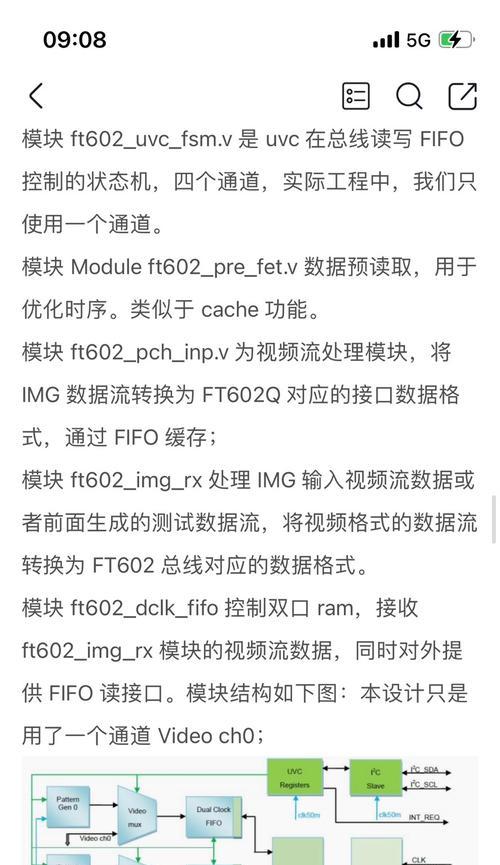
一:确保了解卸载的目的和影响
在开始卸载USB3.0驱动之前,您应该明确自己卸载的目的是什么。如果您只是想更新驱动程序,那么您可以直接下载最新版本进行覆盖安装,而不需要卸载。卸载USB3.0驱动将导致您的USB设备无法正常工作,因此请确保您真的需要卸载。
二:备份重要数据和设置
在进行任何系统更改之前,备份重要数据和设置是一种好习惯。虽然卸载USB3.0驱动一般不会导致数据丢失,但为了避免意外情况,建议您在操作之前备份您的数据和设置。
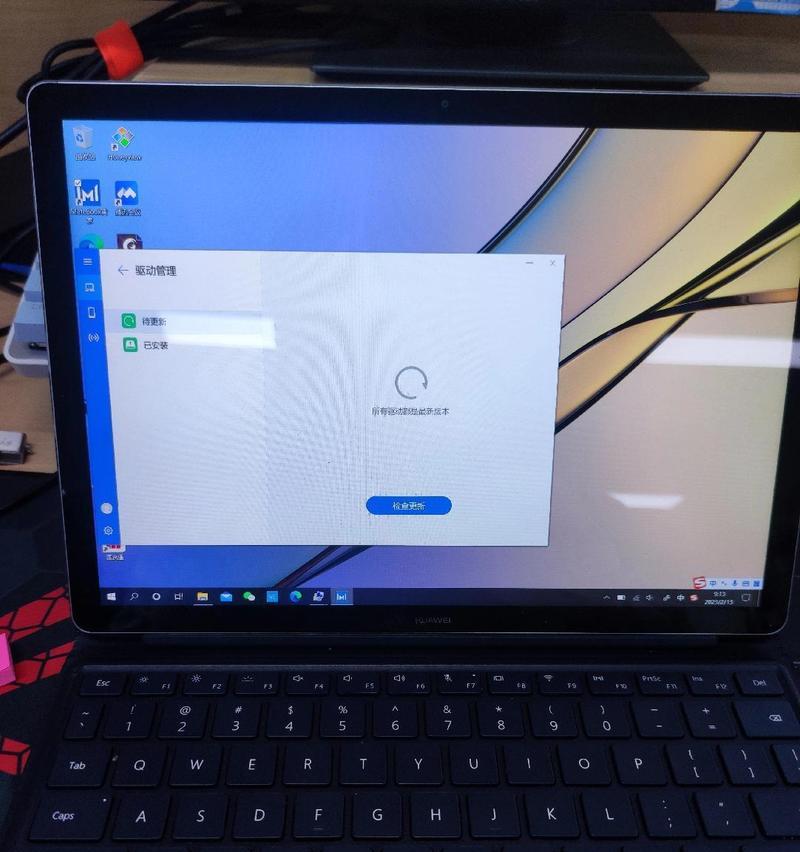
三:确定系统管理员权限
在卸载USB3.0驱动之前,您需要确保您拥有系统管理员权限。只有具备这些权限的用户才能进行驱动程序的卸载。
四:打开设备管理器
通过在Windows操作系统中打开设备管理器,您可以查看和管理所有的硬件设备。要打开设备管理器,您可以使用快捷键Win+X,然后选择"设备管理器"选项。
五:展开"通用串行总线控制器"
在设备管理器中,找到并展开"通用串行总线控制器"类别。USB3.0驱动将在此类别中显示。

六:右键点击USB3.0驱动
在"通用串行总线控制器"类别下,找到您想要卸载的USB3.0驱动。右键点击该驱动,并选择"卸载设备"选项。
七:确认卸载
系统将弹出一个确认对话框,询问您是否确定要卸载该驱动。请确认无误后点击"是"按钮。系统将开始卸载过程。
八:等待卸载完成
根据您的电脑性能和USB3.0驱动的大小,卸载过程可能需要几秒钟或几分钟的时间。请耐心等待,直到系统完成卸载。
九:重启计算机
卸载完成后,为了使更改生效,建议您重新启动计算机。重启后,系统会自动重新安装默认的USB3.0驱动。
十:检查驱动是否成功卸载
重新启动计算机后,您可以再次打开设备管理器来确认USB3.0驱动是否已成功卸载。在"通用串行总线控制器"类别下,不应再出现与USB3.0驱动相关的项。
十一:恢复备份数据和设置
如果您在备份数据和设置时遵循了我们的建议,现在可以恢复备份的数据和设置了。这样,您的计算机将恢复到卸载之前的状态。
十二:安装新版本驱动(可选)
如果您之前卸载USB3.0驱动是为了安装新版本的驱动程序,现在可以从官方网站下载最新版本并进行安装。
十三:解决遇到的问题
如果您在卸载过程中遇到任何问题,例如无法卸载或无法重新安装驱动程序,请参考官方文档或寻求专业技术支持。
十四:小心不要卸载错误的驱动
在设备管理器中,存在许多其他设备的驱动程序。请小心不要意外卸载其他设备的驱动,以免导致其他问题。
十五:
本文为您介绍了如何正确卸载USB3.0驱动器。通过备份数据和设置、确认系统管理员权限、打开设备管理器、右键点击驱动并选择卸载、等待卸载完成、重新启动计算机等一系列步骤,您可以顺利地完成USB3.0驱动的卸载。如果您遇到任何问题,请及时寻求专业技术支持。


